Domanda
Problema: come correggere l'errore Bluetooth "Controlla il PIN e riprova a connetterti" in Windows 10?
Ehi, ho bisogno di aiuto con la connessione e l'errore PIN. Non riesco ad accoppiare i dispositivi Bluetooth e ricevo l'errore Verifica il PIN. Non ci sono problemi con il dispositivo perché ha le batterie, funziona correttamente. Riesco a trovare il pezzo nelle impostazioni, ma quando provo ad accoppiarli dopo la finestra di connessione, viene visualizzato il messaggio "Controlla il PIN e riprova a connetterti". l'errore si presenta. Il modulo PIN non viene visualizzato, quindi il processo non sta andando come dovrebbe. Potete aiutarmi a risolvere questo problema, così posso accoppiare il dispositivo normalmente?
Risposta risolta
"Controlla il PIN e riprova a connetterti" L'errore Bluetooth in Windows viene segnalato abbastanza spesso e in molti casi coinvolge le tastiere Bluetooth.[1] Una volta che il dispositivo è stato eliminato e l'utente desidera riconnetterlo al PC, l'associazione non può avvenire. Il tentativo di connettersi al dispositivo tramite le impostazioni termina con l'errore e il lungo processo di associazione dei dispositivi.
Il problema può essere frustrante perché il problema si verifica dal nulla e il processo non si carica come dovrebbe. Quando l'opzione Bluetooth viene disabilitata o alcuni file particolari vengono danneggiati nel sistema, funzioni come questa falliscono. Ovviamente, se esegui Windows 10 sulla macchina, la colpa può essere del recente aggiornamento difettoso.[2]
In molti casi, il problema può essere risolto riavviando la macchina, quindi tutte le funzioni funzionano normalmente. Altri motivi per cui il problema è presente possono coinvolgere alcuni problemi di sistema più profondi. Potresti ricevere l'errore "Verifica il PIN e riprova a connetterti" in Windows 10 senza notare che anche altre funzionalità di sistema non funzionano.
Il problema con l'errore è il ripetersi costante, ma la situazione può essere risolta. Questo problema non dovrebbe essere correlato a problemi seri come minacce informatiche o malware.[3] Tuttavia, alcuni dei motivi possono richiedere soluzioni particolari. L'errore può sorgere quando l'abbinamento non è corretto in primo luogo. Quindi, se provi ad accoppiare il dispositivo che era già connesso in precedenza, il problema potrebbe risiedere nei problemi software o hardware.
Un'altra cosa che abbiamo già menzionato: l'opzione disabilitata per le connessioni Bluetooth può innescare il problema con nuovi accoppiamenti. Se il tuo computer è in modalità aereo, anche queste connessioni non possono avvenire. WiFi, NFC, Bluetooth, cellulare e altre connessioni vengono disabilitate in tale modalità. Se provi a risolvere il problema e fallisce, potresti voler eseguire ReimageLavatrice Mac X9 per verificare la presenza di danni ai file e le funzioni di riparazione necessarie per le normali prestazioni del PC. Se queste opzioni rapide non danno risultati, prova a correggere l'errore Bluetooth "Verifica il PIN e riprova a connetterti" in Windows con la guida di seguito.
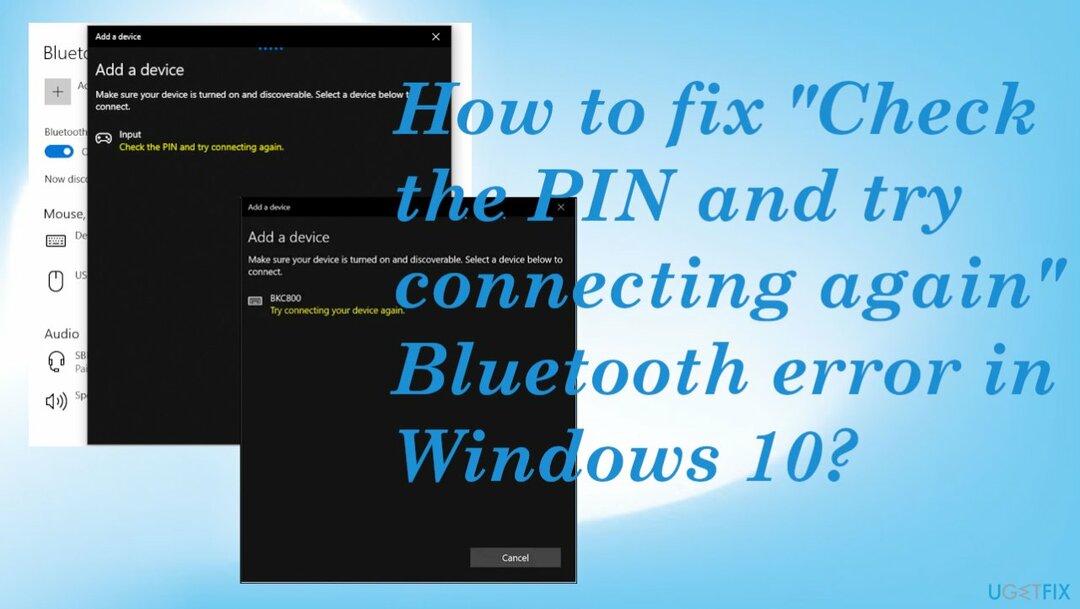
#1 Cancella registro
Per riparare il sistema danneggiato, è necessario acquistare la versione con licenza di Reimage Reimage.
- premere Tasto Windows + R insieme per aprire il correre casella di comando.
- Tipo regedit e clicca ok.
- Passare alla seguente posizione nell'editor del registro:
HKEY_USERS\\.PREDEFINITO\\Software\\Microsoft\\Finestre\\Versione attuale\\Bluetooth\\DB eccezioni\\Indirizzi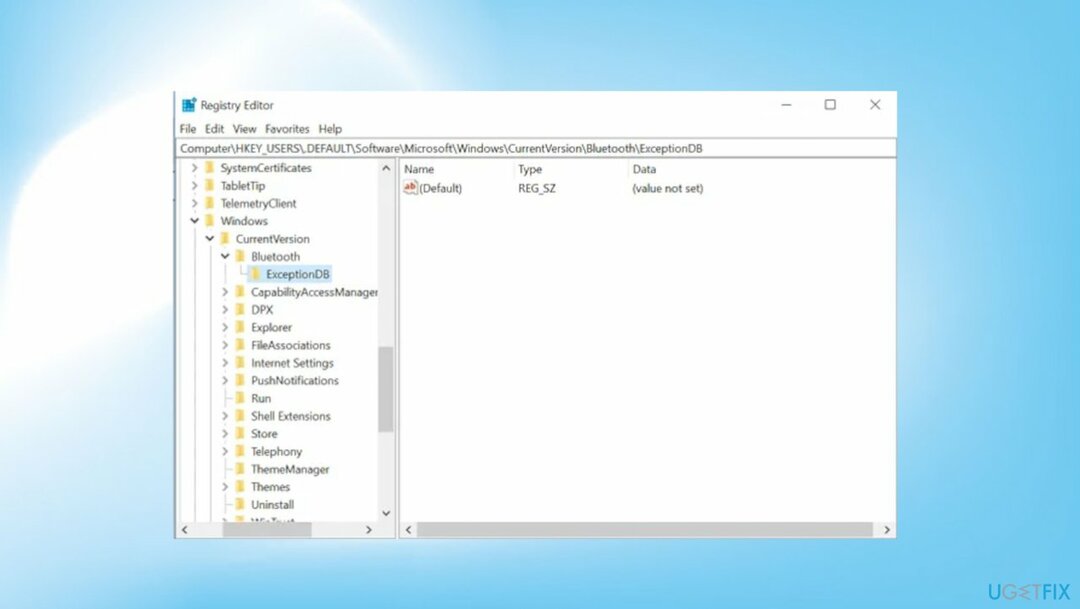
- Espandere Indirizzi e eliminare la cartella al suo interno.
- Prova ad associare di nuovo il tuo dispositivo.
#2 Risolvere i problemi
Per riparare il sistema danneggiato, è necessario acquistare la versione con licenza di Reimage Reimage.
- premere Tasto Windows + I chiave insieme per aprire impostazioni.
- Clicca su Aggiornamento e sicurezza.
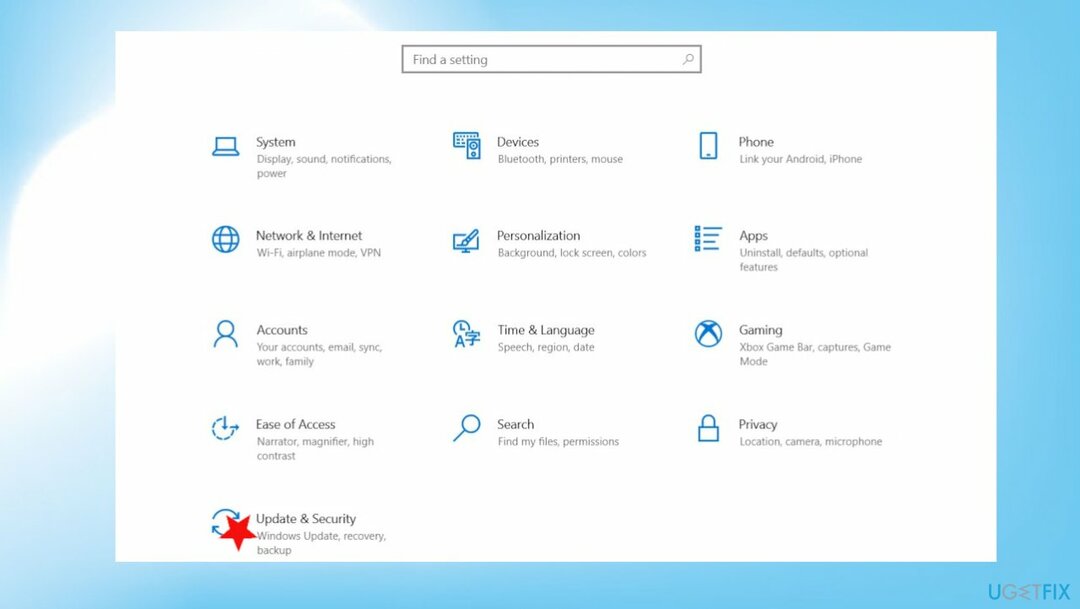
- Individuare Risoluzione dei problemi.
- Clic Ulteriori strumenti per la risoluzione dei problemi.
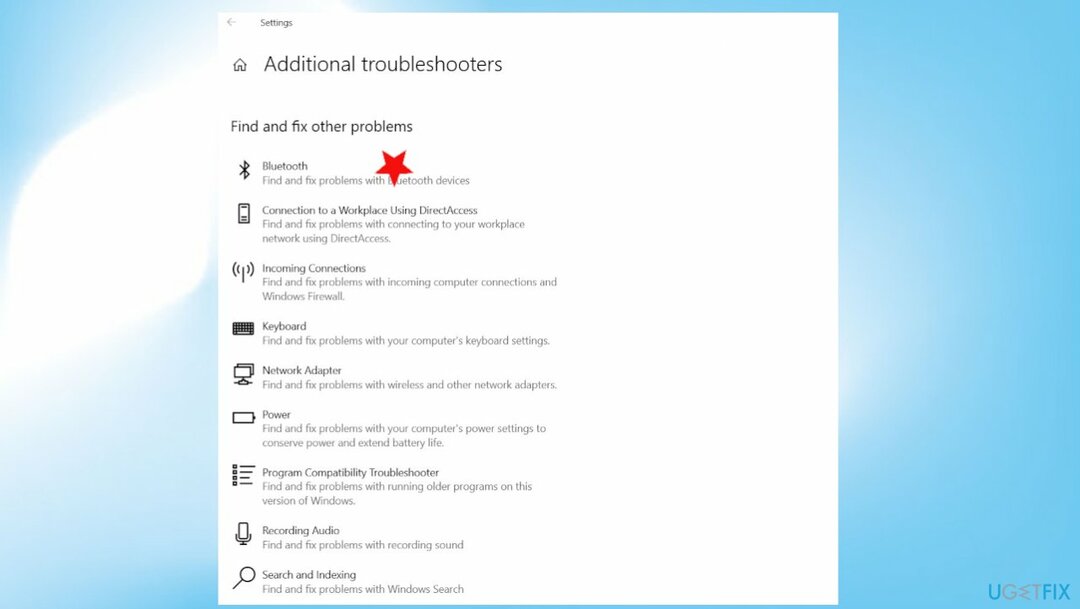
- Trovare Opzione Bluetooth.
- Segui le istruzioni sullo schermo per risolvere i problemi
#3 Usa la procedura guidata di abbinamento
Per riparare il sistema danneggiato, è necessario acquistare la versione con licenza di Reimage Reimage.
- premere Tasto Windows + R insieme.
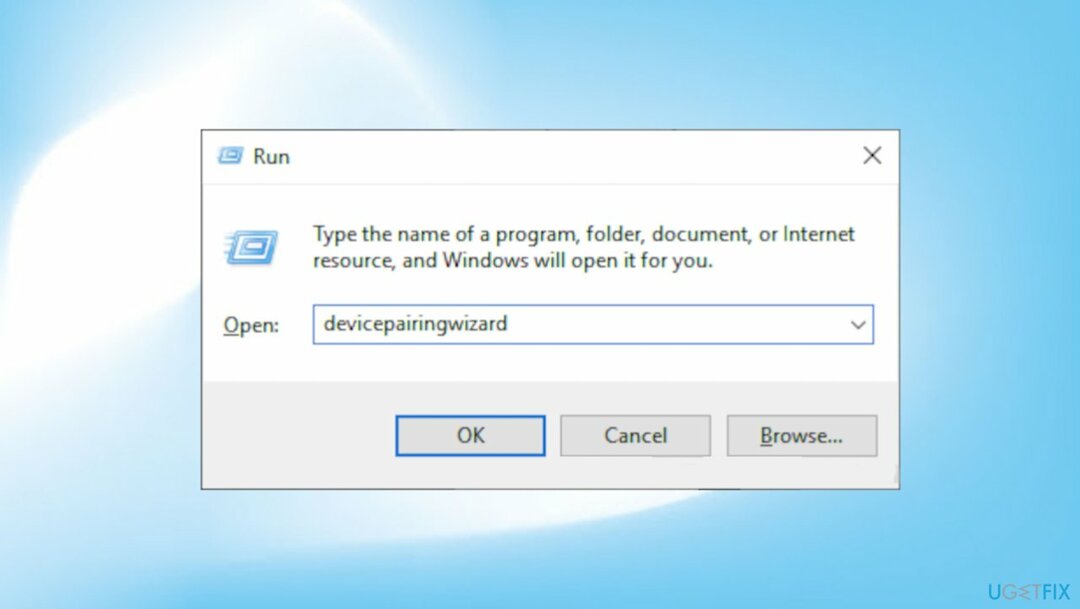
- Tipoprocedura guidata di pairing del dispositivo dentro e clicca ok.
- Attendi un po' di tempo prima che vengano visualizzati i dispositivi.
- Seleziona il dispositivo Bluetooth che desideri aggiungere.
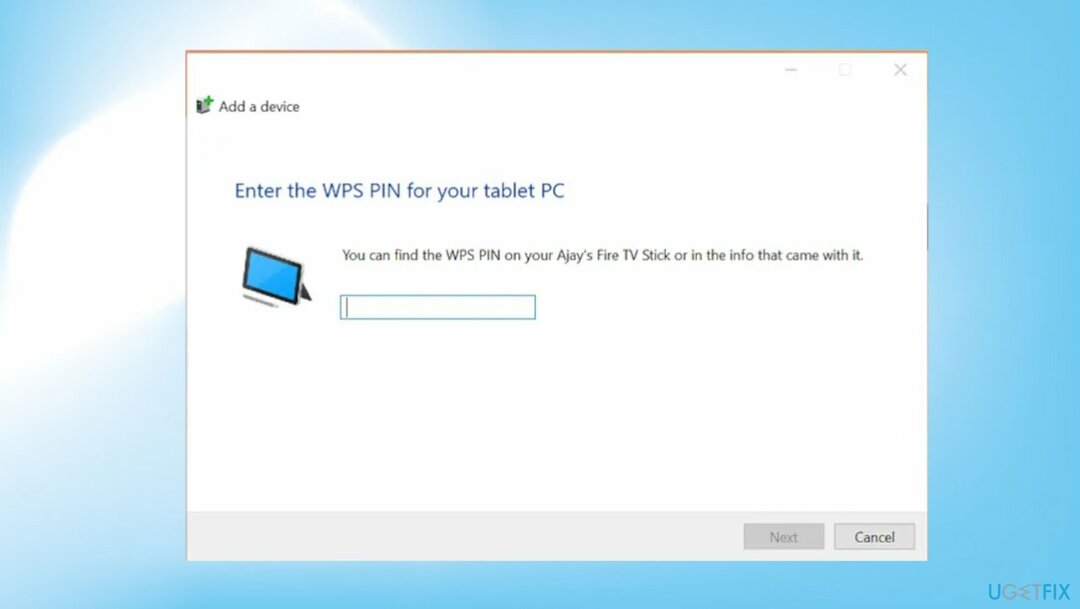
- Apparirà un modulo di passcode.
- Digita il codice dal tuo dispositivo Bluetooth.
- premere accedere.
#4 Reinstalla o aggiorna i driver Bluetooth
Per riparare il sistema danneggiato, è necessario acquistare la versione con licenza di Reimage Reimage.
- Clicca il Vinci + X chiavi per aprire il Gestore dispositivi.
- Quindi, cerca il Dispositivo Bluetooth e fare clic con il pulsante destro del mouse.
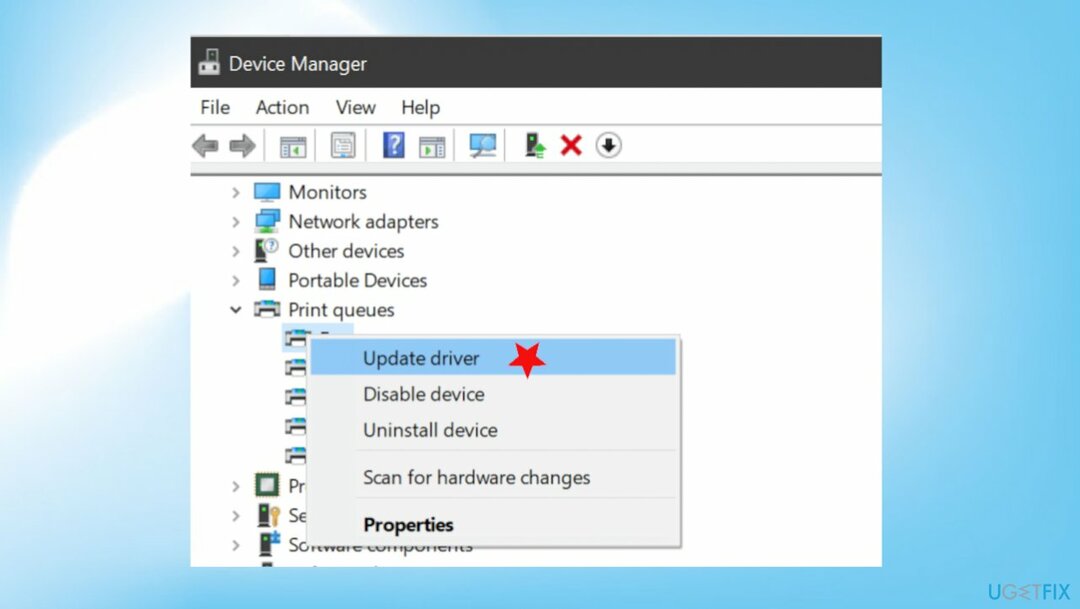
- Seleziona l'opzione Aggiorna driver.
- Seleziona l'opzione Cerca automaticamente il software del driver aggiornato.

Ripara automaticamente i tuoi errori
Il team di ugetfix.com sta cercando di fare del suo meglio per aiutare gli utenti a trovare le migliori soluzioni per eliminare i loro errori. Se non vuoi lottare con le tecniche di riparazione manuale, usa il software automatico. Tutti i prodotti consigliati sono stati testati e approvati dai nostri professionisti. Gli strumenti che puoi utilizzare per correggere l'errore sono elencati di seguito:
Offerta
fallo ora!
Scarica correzioneFelicità
Garanzia
fallo ora!
Scarica correzioneFelicità
Garanzia
Se non sei riuscito a correggere il tuo errore utilizzando Reimage, contatta il nostro team di supporto per ricevere assistenza. Per favore, facci sapere tutti i dettagli che ritieni dovremmo sapere sul tuo problema.
Questo processo di riparazione brevettato utilizza un database di 25 milioni di componenti che possono sostituire qualsiasi file danneggiato o mancante sul computer dell'utente.
Per riparare il sistema danneggiato, è necessario acquistare la versione con licenza di Reimage strumento di rimozione malware.

Per rimanere completamente anonimi e prevenire l'ISP e il governo dallo spionaggio su di te, dovresti impiegare Accesso privato a Internet VPN. Ti consentirà di connetterti a Internet rimanendo completamente anonimo crittografando tutte le informazioni, prevenendo tracker, pubblicità e contenuti dannosi. Ancora più importante, fermerai le attività di sorveglianza illegali che la NSA e altre istituzioni governative stanno svolgendo alle tue spalle.
Circostanze impreviste possono verificarsi in qualsiasi momento durante l'utilizzo del computer: può spegnersi a causa di un'interruzione di corrente, a Può verificarsi Blue Screen of Death (BSoD) o aggiornamenti casuali di Windows possono causare la macchina quando sei andato via per alcuni minuti. Di conseguenza, i compiti, i documenti importanti e altri dati potrebbero andare persi. a recuperare file persi, puoi usare Recupero dati professionale – cerca tra le copie dei file ancora disponibili sul disco rigido e le recupera rapidamente.